Mac : que faire si Apple Pay ne fonctionne pas avec Touch ID et le Magic Keyboard
Des utilisateurs ont remarqué qu’Apple Pay ne peut pas être utilisé avec leur Mac, alors tout est bien configuré au niveau des paramètres de macOS. Le problème concerne ceux qui utilisent un MacBook et un clavier Magic Keyboard externe avec Touch ID.
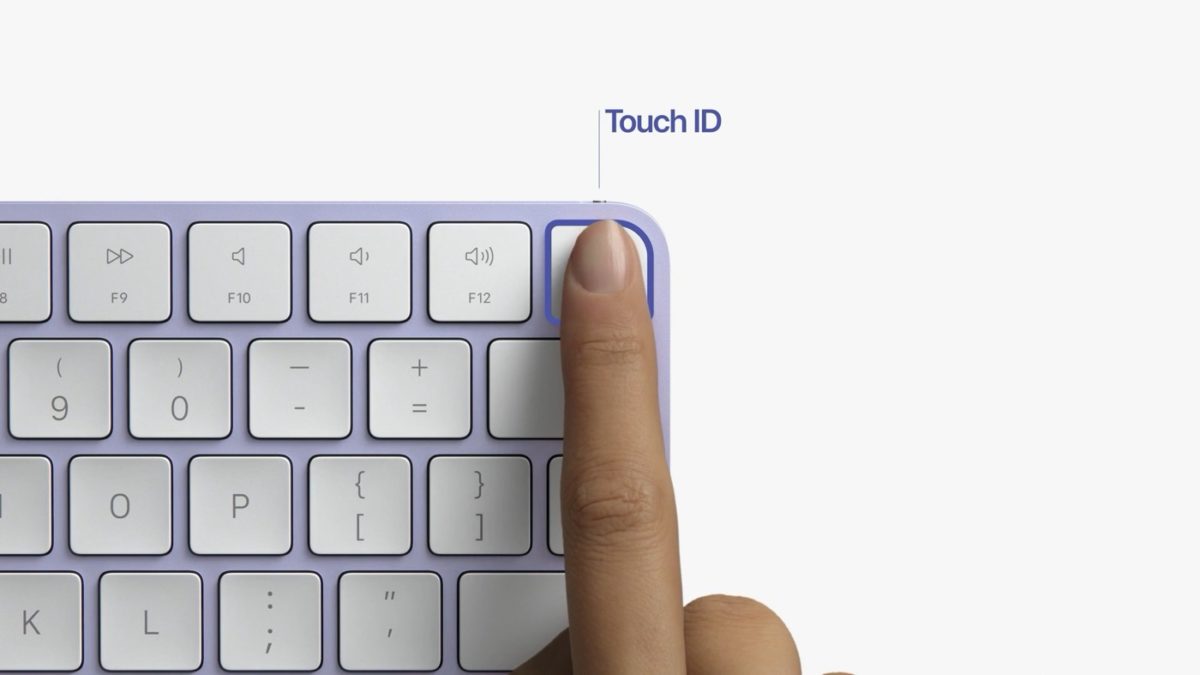
La solution pour utiliser Apple Pay sur son Mac
Les utilisateurs en question connectent le MacBook à un écran puis ferment le MacBook puisque macOS s’affiche sur le moniteur. Ils ont malgré tout accès à Touch ID grâce au nouveau Magic Keyboard d’Apple. Mais macOS refuse d’autoriser les paiements par Apple Pay. Pourquoi ? La firme ne le dit pas sur son site, mais Macworld a trouvé la raison : parce que le MacBook est fermé. macOS part du principe qu’il faut ouvrir l’écran pour avoir accès à Touch ID sur le clavier du MacBook. Par conséquent, il faut ouvrir l’ordinateur portable pour profiter du système de paiement, même si l’utilisateur passe par un Magic Keyboard externe avec Touch ID.
D’autre part, des utilisateurs ont le message « Apple Pay a été désactivé parce que les réglages de sécurité de ce Mac ont été modifiés ». Cela s’explique par le fait qu’Apple exige l’usage du mode « Sécurité maximale » au niveau de l’utilitaire de sécurité au démarrage. Celui-ci est activé par défaut chez les utilisateurs, mais certaines personnes peuvent être amenées à le modifier pour notamment installer des extensions du noyau.
Pour retrouver un usage normal, il faut redémarrer son Mac en mode récupération (recovery), sélectionner l’administrateur système et choisir « Utilitaire de sécurité au démarrage » dans l’onglet Utilitaire de la barre des menus.
Enfin, il est bon de noter qu’il faut que la case « Installer les fichiers de données système et les mises à jour de sécurité » soit cochée au niveau de macOS. Elle est à retrouver dans Préférences systèmes > Mise à jour de logiciels > Avancé.

Il n’y a pas que Apple Pay qui ne fonctionne pas. Le Bluetooth est complètement bugué depuis la sortie de MacOS Monterey… j’utilise mon MacBook Air M1 avec fermer et connecter sur un écran externe et effectivement Touch ID sur le Magic Keyboard ne fonctionne plus, même pour déverrouiller le mac, je dois constamment éteindre et rallumer le clavier, pareil pour la Magic Mouse, je peux déplacer la souris mais je ne peux pas scroller, je dois la aussi éteindre et rallumer la souris à chaque fois… étonnant que personne n’en est parler encore